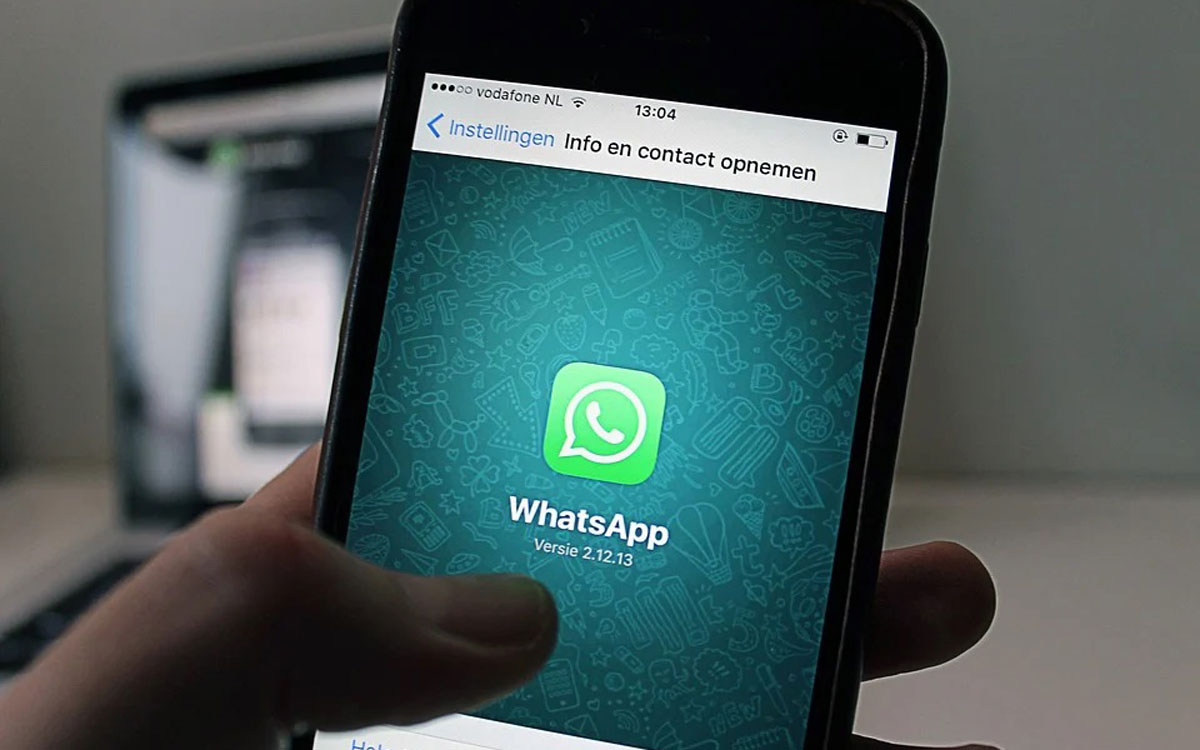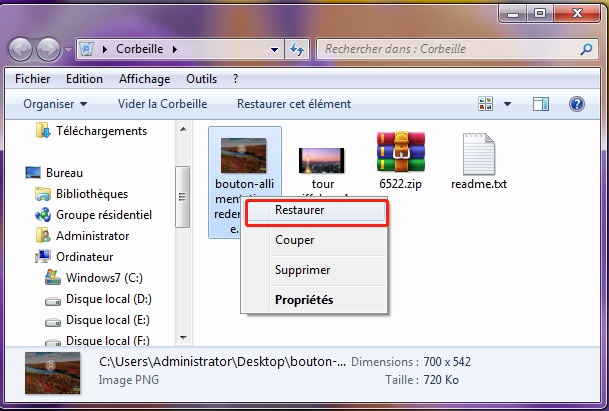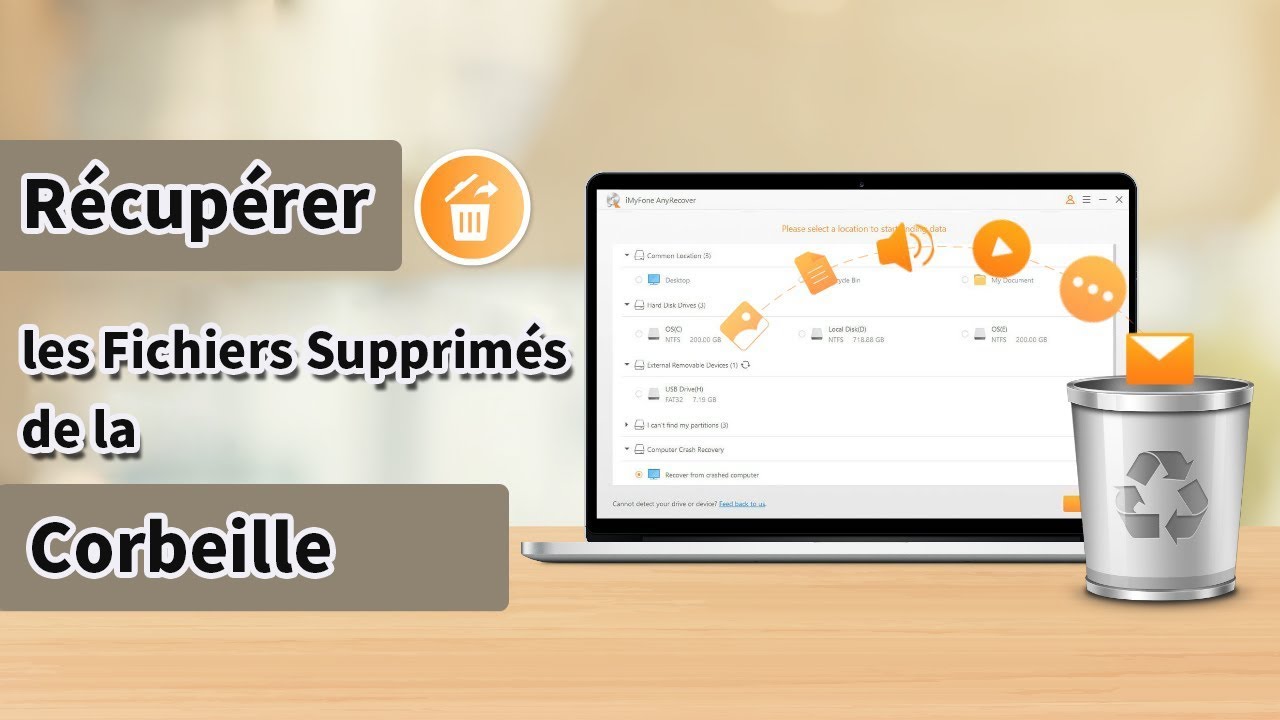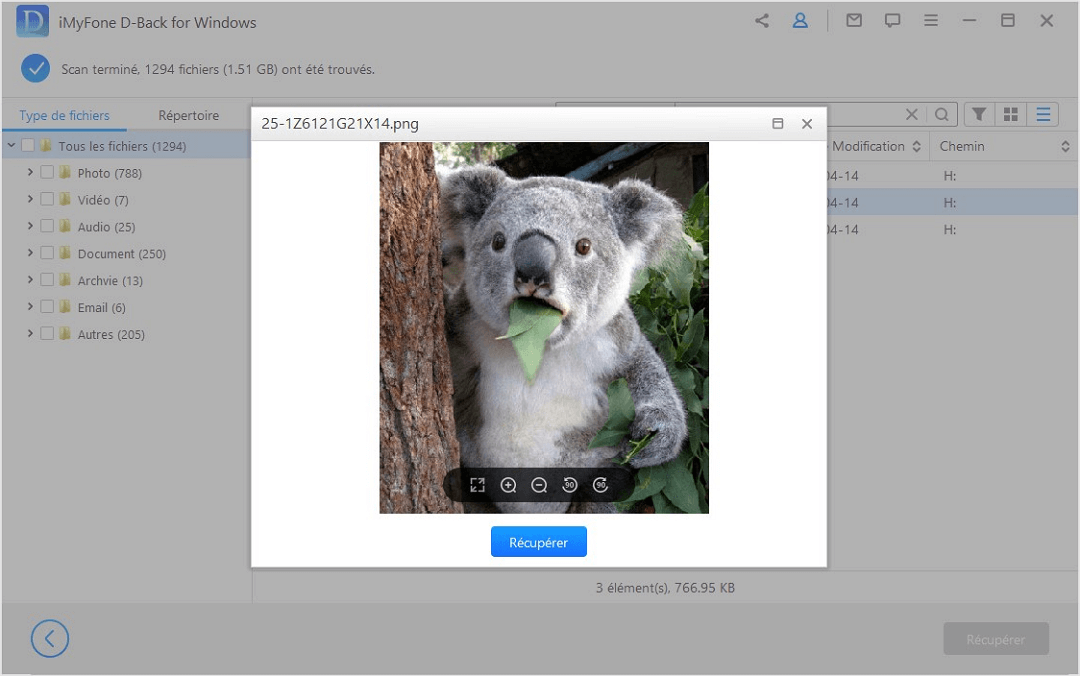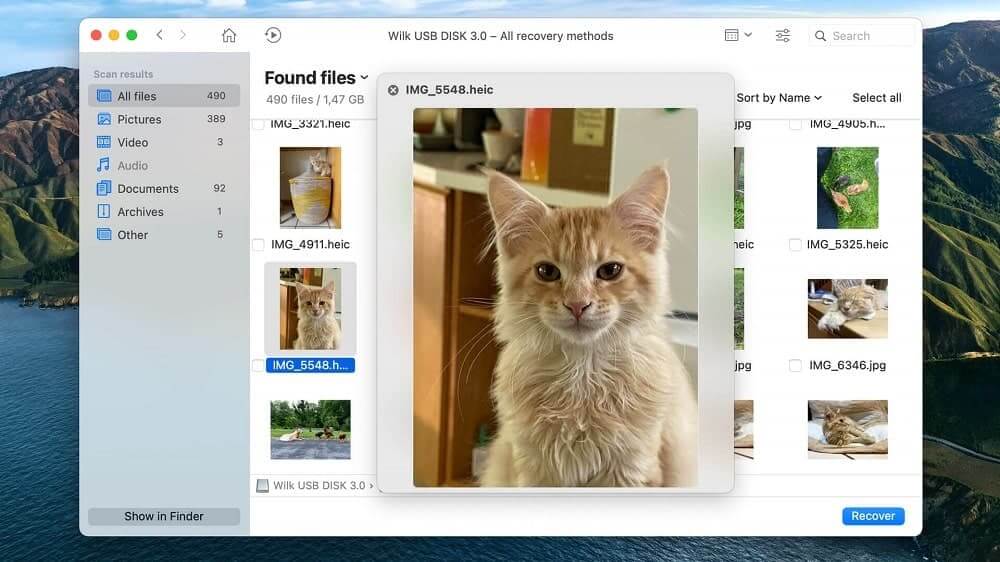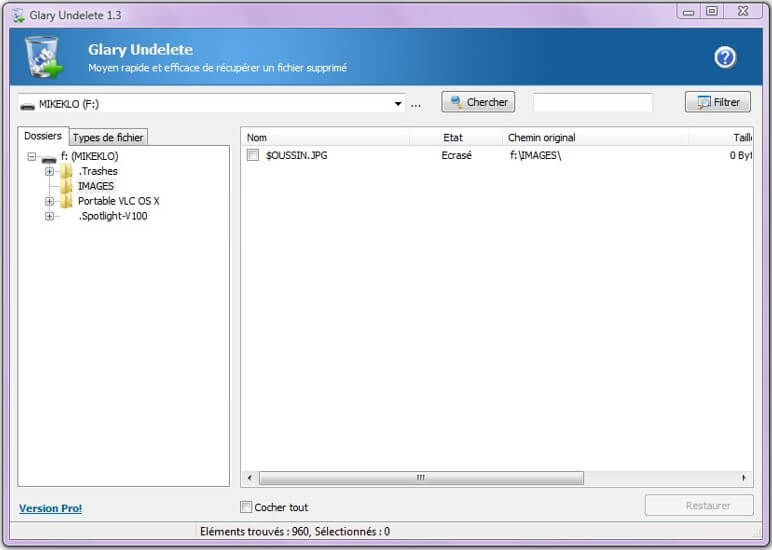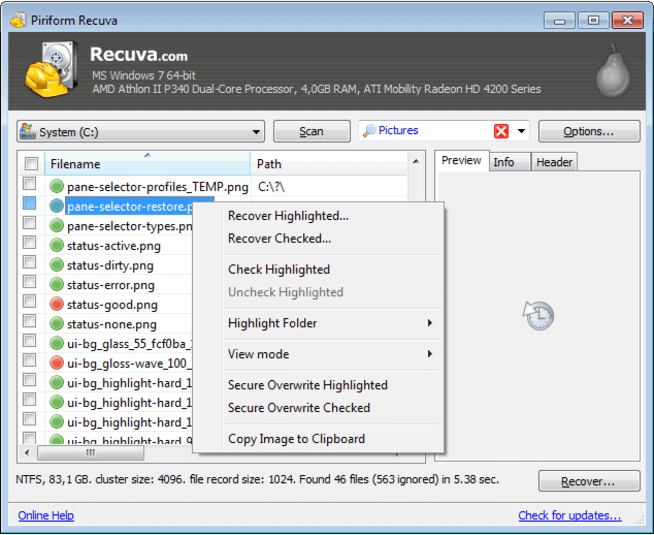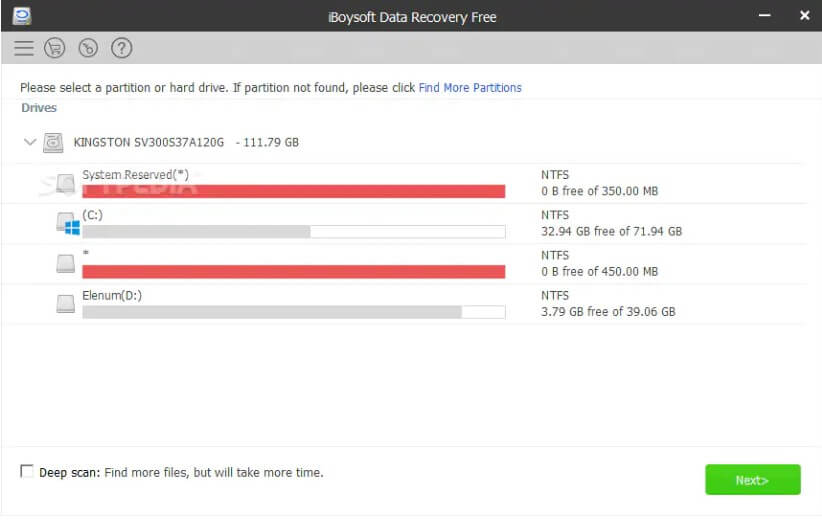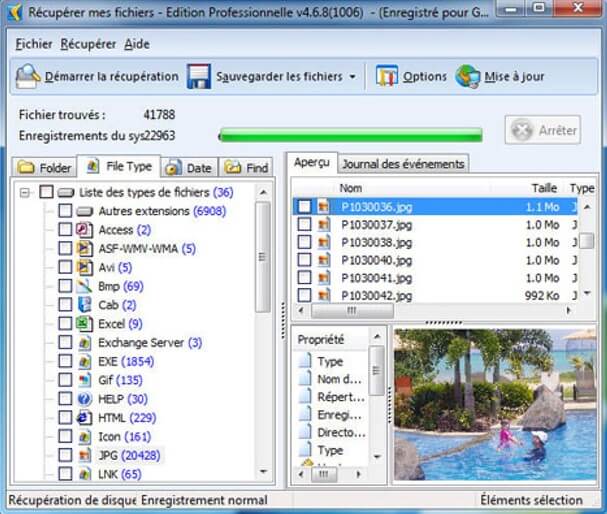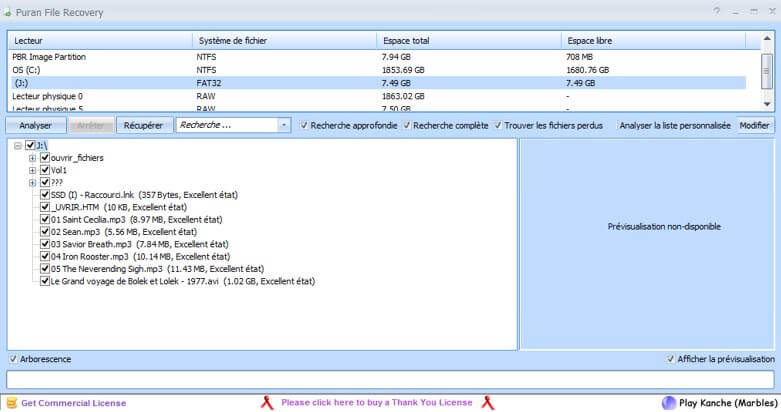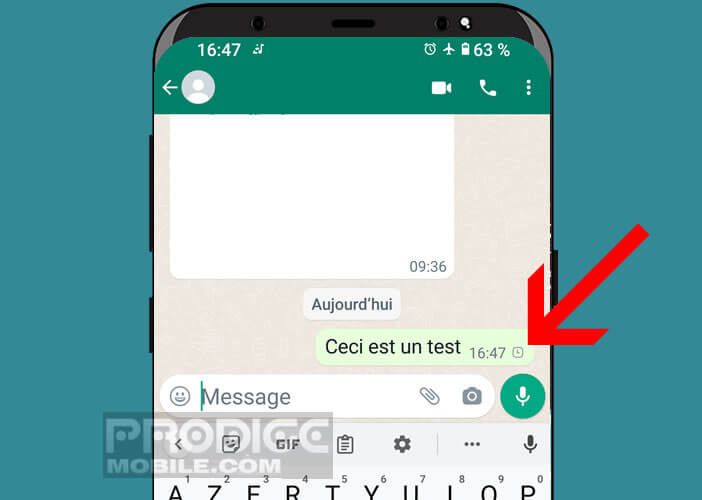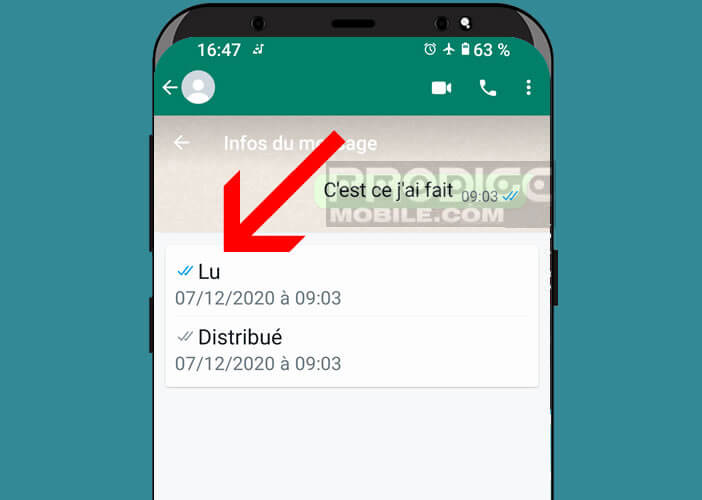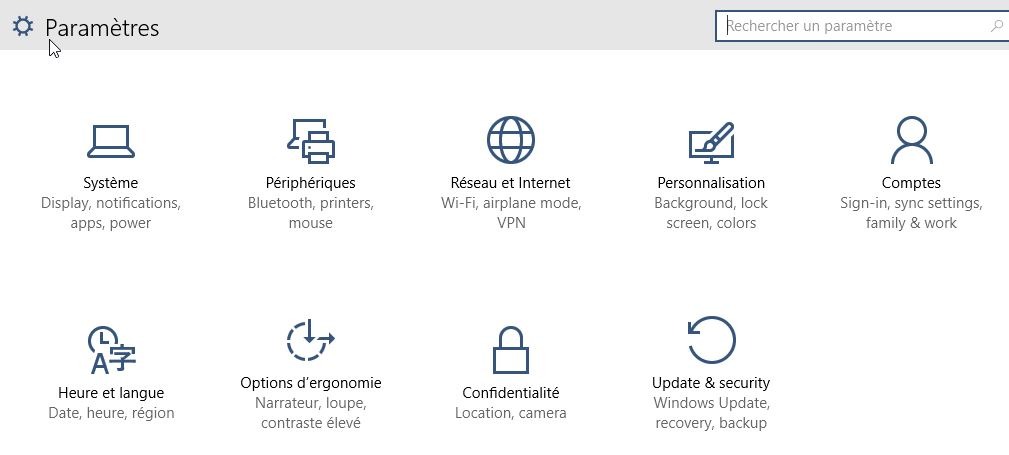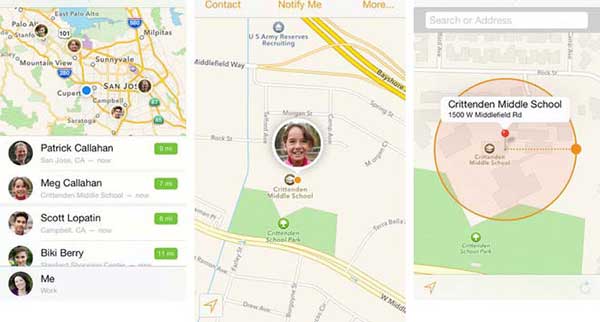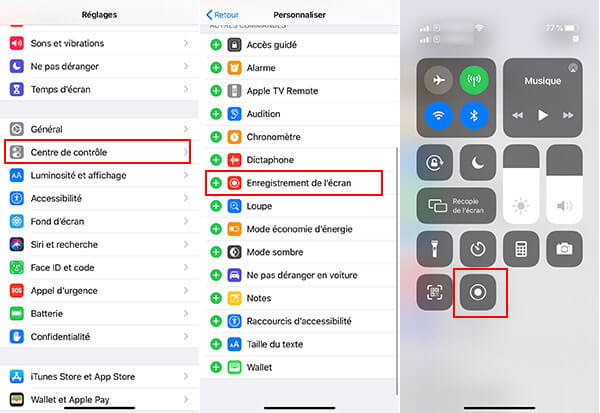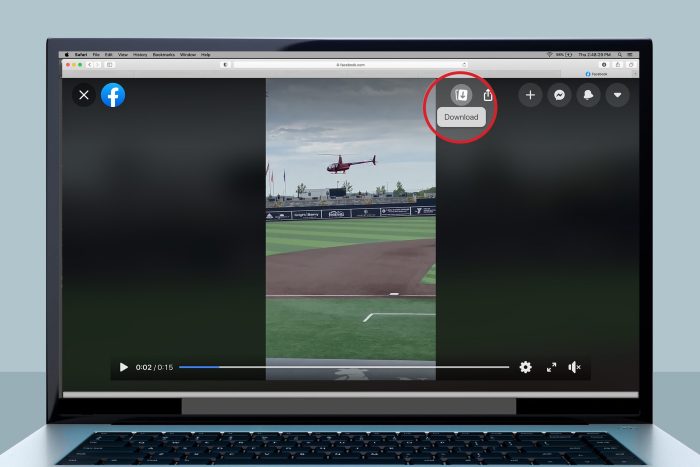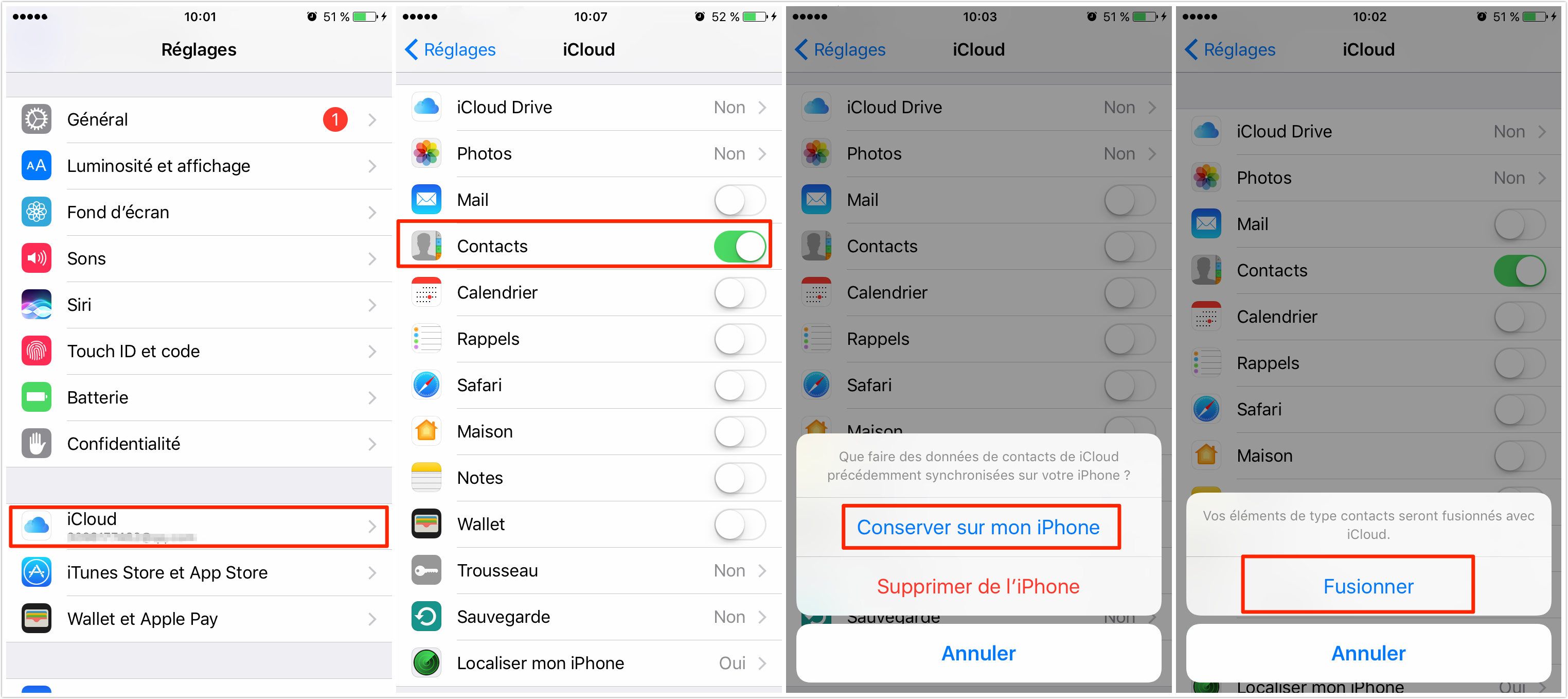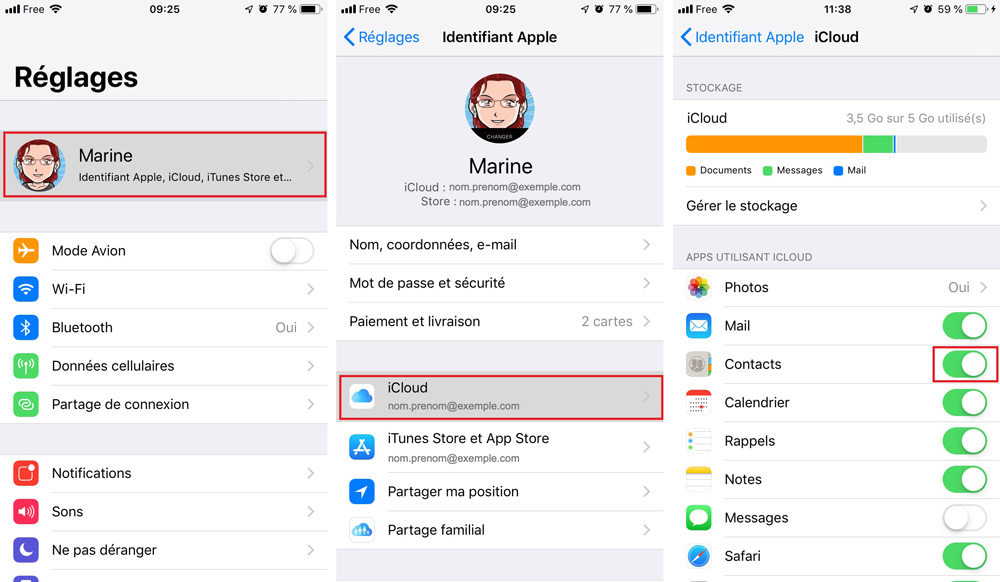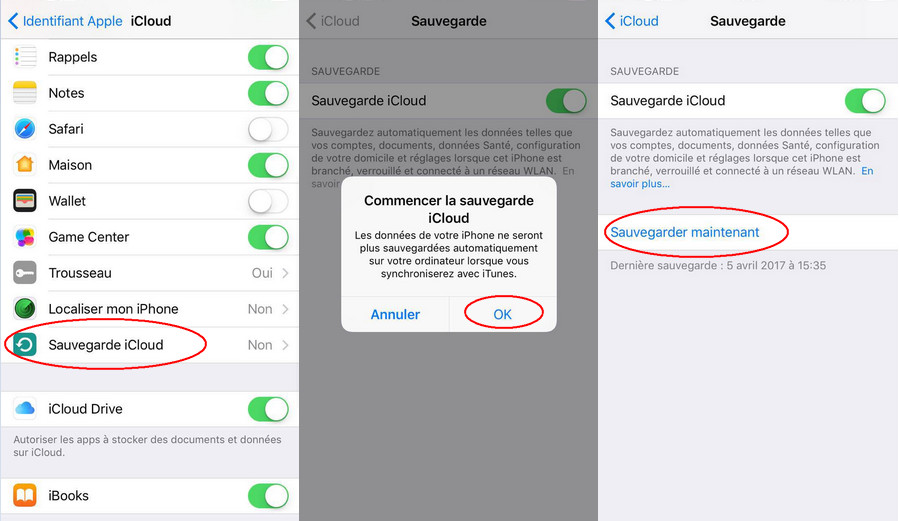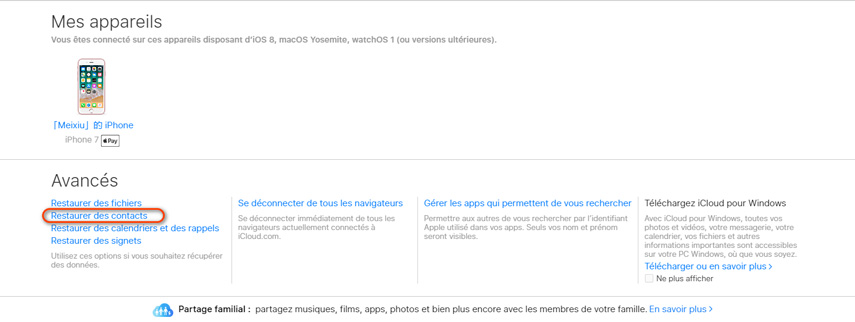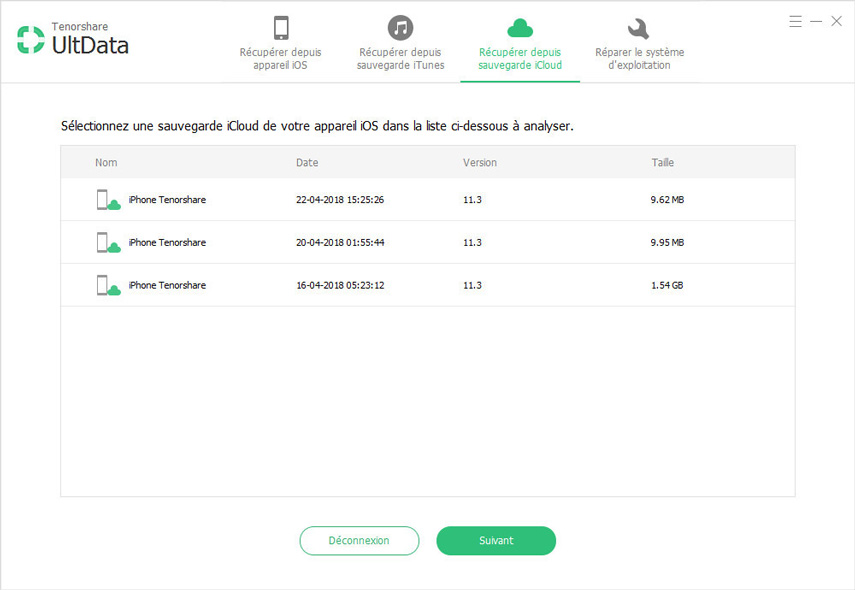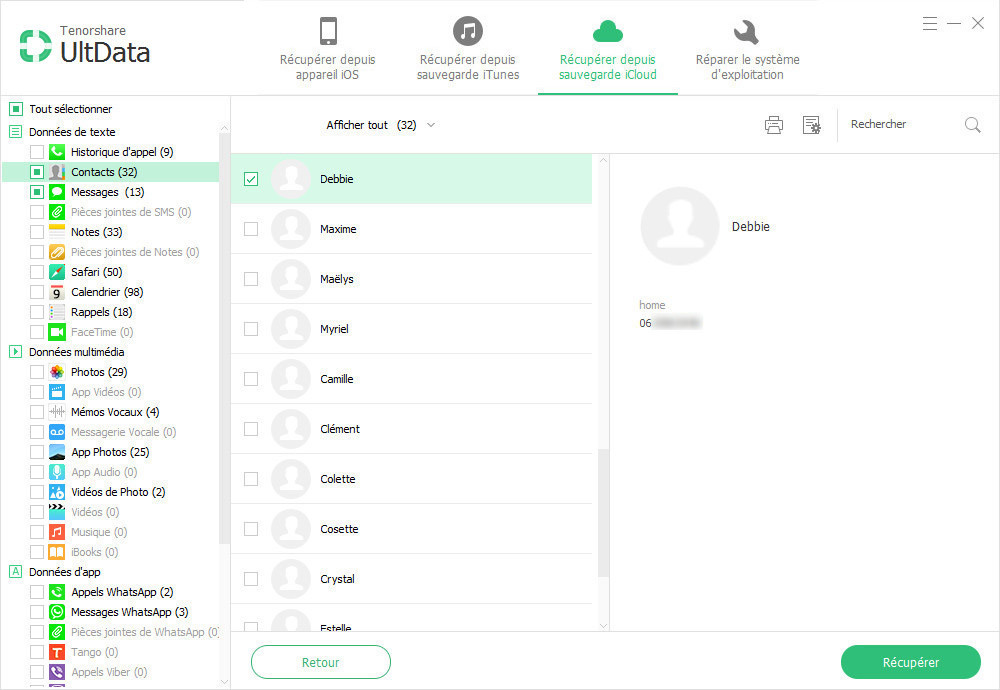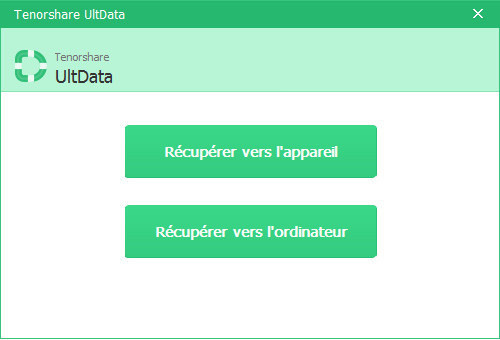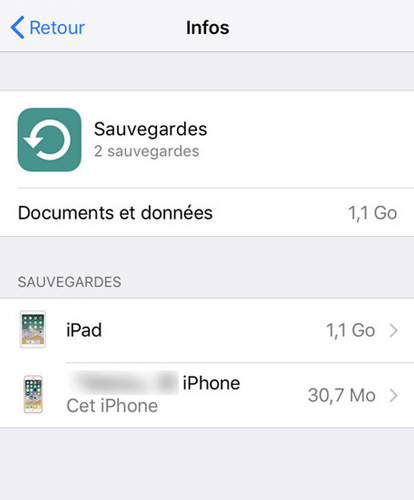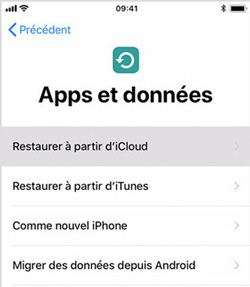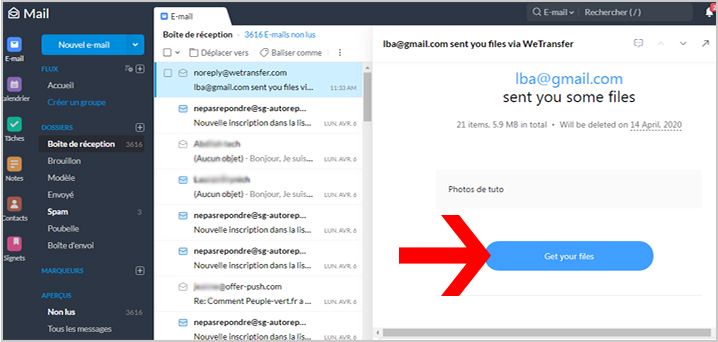هل يمكن استخدام الواتس اب بدون انترنت؟.
يشارك
سقسقة
يشارك
يشارك
البريد الإلكتروني
الإنترنت هو تقدم تكنولوجي واسع الانتشار. جميع تطبيقات الهاتف المحمول لدينا: WhatsApp و Facebook و Snapchat و Instagram وغيرها متصلة بها. يمكن استخدامها جميعًا بشرط أن تكون متصلاً بالإنترنت. يبدو أن شابًا روانديًا وجد طريقة لاستخدام WhatsApp دون اتصال بالإنترنت!
الابتكار في متناول الجميع ، وخاصة أولئك الذين لديهم فضول وإبداع بطبيعتهم. لا يلزم أن يكون الابتكار خارجًا عن المألوف ، ولكن يمكن أن يتعلق ببساطة بخدمة أو شيء يتم استخدامه بفعالية. هذه هي حالة هذا الشاب الرواندي Deodate Mugenzi البالغ من العمر 26 عامًا ، والذي وجد طريقة لإجراء مكالمات WhatsApp دون الاتصال بالإنترنت.
إن ابتكار هذا الطالب الشاب في تكنولوجيا المعلومات والاتصالات في المركز الإقليمي للفنون التطبيقية في كيغالي ، رواندا ، سيسعد بالتأكيد كل من يستخدم هذا التطبيق. أنشأ Deodate Mugenzi نموذجًا أوليًا سيسمح لمستخدمي WhatsApp بإجراء مكالمات داخلية ودولية بدون الإنترنت.

كيف يعمل هذا النموذج الأولي؟
يعتمد النموذج الأولي لـ Deodate لتجاوز متطلبات الاتصال على نظام كمبيوتر يستخدم الفيزياء الضوئية وتقنيات اتصال الأجهزة المحمولة ومبادئ الشبكات. عملية غير مألوفة لك ولا تفهم فيها شيئًا ، قد تقول! تحتاج فقط إلى فهم أن تقنية الكمبيوتر هذه هي التي تسمح لمستخدمي WhatsApp بالاتصال بأرقام الهواتف المحمولة مباشرة.
ومع ذلك ، فإن مستخدمي التطبيق فقط هم الذين يمكنهم حاليًا الاتصال بمستخدمي WhatsApp الآخرين دون أي اتصال. نظرًا لأن هذا الابتكار يأتي من بلد أفريقي ، فسوف تخمن أنه ، في الوقت الحالي ، فقط الروانديون والأفارقة بشكل عام هم الذين سيكونون قادرين على التواصل مع مواطنيهم من خلال هذه التقنية ، باستخدام عروض الهواتف الخاصة ، والتي لا تسمح بالاستخدام من خدمات الإنترنت المعروفة. ومن أجل استخدام المنصة ، يحتاج موغينزي إلى تسجيل أرقام المتصل والمتلقي على WhatsApp.
لماذا إنشاء مثل هذا النظام؟
في الوقت الذي أصبح فيه الإنترنت في العديد من دول العالم وحتى في إفريقيا متاحًا ومتاحًا بشكل متزايد ، فلماذا يتم إنشاء مثل هذا النظام؟ صحيح أنه مع تطور التكنولوجيا ، أصبح كل شيء سريعًا وسهل الاستخدام ، لكن هذا لا يضمن أن الجميع سيتمكنون من الوصول إليها.
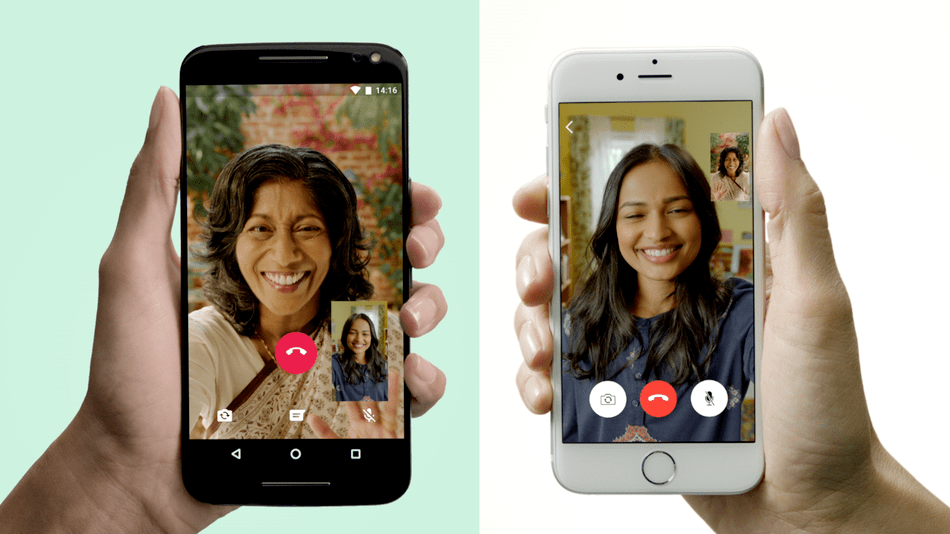
في القارة الأفريقية ، حتى لو كانت الإنترنت موجودة ، فإن التكلفة العالية لاقتنائها تمنع العديد من المستهلكين الأفارقة من الاشتراك. وهذا أيضًا هو السبب الذي قدمه الطالب الشاب إلى New Times ، وسائل الإعلام الإخبارية المحلية في رواندا.
“المشكلة هي أن الكثير من الناس هنا في رواندا وأجزاء أخرى من إفريقيا لا يستطيعون امتلاك هواتف ذكية تسمح لهم باستخدام كل خدمات الإنترنت هذه. ولمعالجة هذا الأمر ، يجب على الناس استخدام الخدمات التي تسمح لهم بالتواصل باستخدام أي منصة متاحة لهم.
يجب القول أنه في العديد من البلدان النامية مثل إفريقيا ، يعد استخدام الهواتف الذكية رفاهية لا يستطيع الكثير من الناس تحملها. في رواندا ، يقل عدد مالكي الهواتف الذكية بشكل ملحوظ عن 1.2 مليون شخص ، مما يشكل تحديًا لمقدمي الخدمات.
ولجعل نظامه معروفًا للشباب وربما تطويره بشكل أكبر ، يقال إن Deodate Mugenzi يشترك حاليًا مع السفارة الأمريكية في رواندا لتقديم تدريب مبتكر للعديد من الشباب في البلاد.
لاحظ أيضًا أن النظام الذي تم إنشاؤه بواسطة Deodate مقيد بمكالمة واحدة وبالتالي لا يمكنه تفويض عدة مكالمات في وقت واحد. القيد الذي يسعى الأخير إلى التحايل عليه ولهذا Deodate يحتاج إلى مزيد من الدعم لإجراء البحوث والدراسات المكثفة ، مما سيسمح له بتوسيع نظامه.
>  هل كان المقال مفيداً؟شاركه مع أصدقائك ولا تنسى لايك والتعليق
هل كان المقال مفيداً؟شاركه مع أصدقائك ولا تنسى لايك والتعليق